Le plagiat consiste à prendre le contenu de quelqu'un d'autre et à le faire passer pour le vôtre. Peu importe que vous le fassiez intentionnellement ou non. Les écrivains, les étudiants et les chercheurs doivent tous faire très attention pour éviter le plagiat. Vous pouvez éviter les problèmes de plagiat en apprenant à vérifier le plagiat dans Google Docs.
Les enseignants utilisent diverses applications et modules complémentaires pour s'assurer que le travail de leurs élèves est exempt de plagiat. Mais cela ne veut pas dire que vous ne pouvez pas utiliser les mots de quelqu’un d’autre pour exprimer une idée ou une pensée. Il vous suffit de connaître comment utiliser correctement les citations. Vous pouvez même paraphraser et réécrire le texte, à condition de citer vos sources.
Cela étant dit, voici les meilleures façons de rechercher du contenu plagié dans un document Google.
Exécuter un rapport d'originalité sur Google Docs
Cette fonctionnalité est disponible pour les étudiants et les enseignants qui utilisent Devoirs, l'application Google de gestion de l'apprentissage. Il est généralement utilisé avec Google Classroom ou Google Workspace. Les étudiants qui souhaitent utiliser le rapport d'originalité n'ont besoin que d'un compte Google. Cependant, cette fonctionnalité doit être activée par l'enseignant.
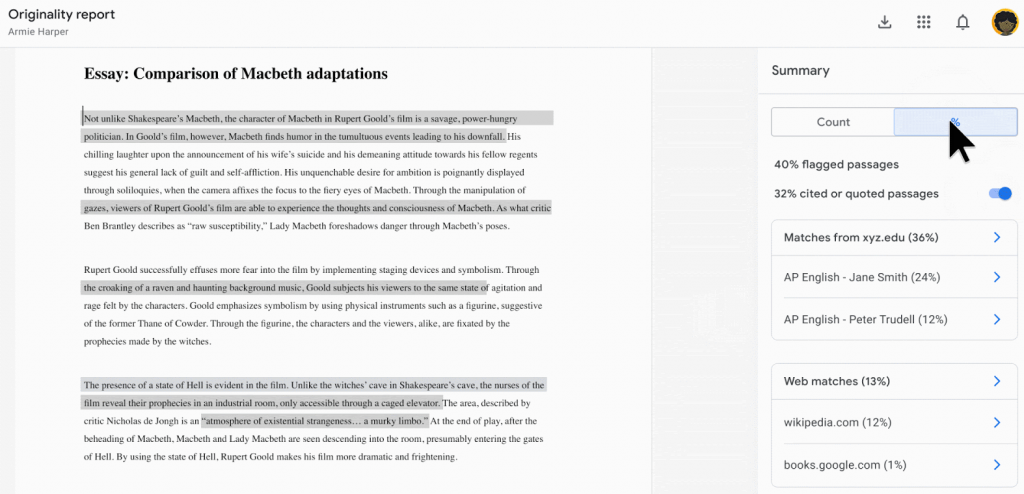
Le rapport d'originalité comparera automatiquement vos documents Google à tous les livres et pages Web disponibles sur Internet. Vous pouvez générer jusqu'à 5 rapports sur une seule mission et le document ne doit pas dépasser 2 Mo. Votre enseignant ne pourra pas voir les rapports d'originalité que vous exécutez, et vous ne pourrez pas voir les rapports qu'il exécute.
N'oubliez pas que si vous ne voyez pas la fonctionnalité de rapport d'originalité dans votre devoir, c'est que votre enseignant ne l'a pas activée.
Utiliser Grammarly
Grammarly est un outil souvent utilisé par les étudiants, les écrivains, les éditeurs et d'autres professionnels qui ont besoin que leur travail écrit soit grammaticalement correct. Il vérifie non seulement les erreurs de grammaire et d'orthographe, mais donne également des suggestions sur la façon de rendre votre document facilement lisible.
Vous pouvez également utiliser Grammarly pour sa fonctionnalité de détection de plagiat. Mais pour cela, vous aurez besoin d’un abonnement Grammarly Premium. Certains étudiants trouvent le prix de la version Premium de Grammarly trop élevé, mais au moment de la rédaction, il est de 12 $ par mois.
Voici comment utiliser Grammarly pour vérifier le plagiat :
1. Ouvrez le document Google Docs que vous souhaitez vérifier..
2. Accédez à Fichier, puis à Téléchargeret choisissez un format approprié, généralement docx.
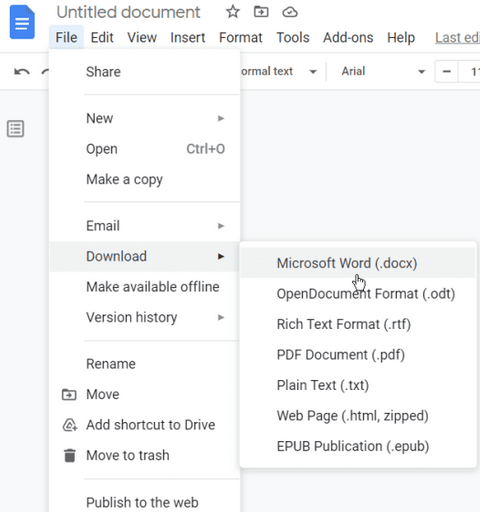
3. Ouvrez Grammarly dans votre navigateur Web préféré et cliquez surTélécharger.
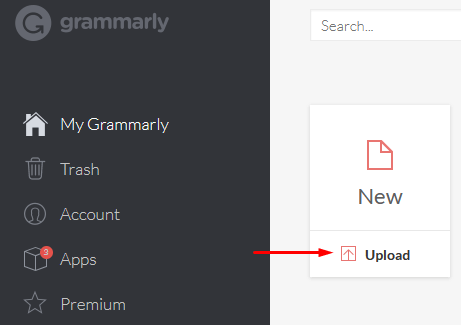
4. Recherchez le document téléchargé dans la liste des documents Grammarly et sélectionnez-le.
5. Grammarly effectuera des vérifications d'orthographe et de grammaire ainsi que des vérifications de plagiat, en comparant votre document aux diverses sources trouvées en ligne.
Utiliser les modules complémentaires de vérification du plagiat pour Google Docs
Les modules complémentaires sont de petits outils qui améliorent votre éditeur Google Docs. Il existe divers modules complémentaires qui peuvent vous aider à créer des diagrammes, à rédiger des formules mathématiques ou à vérifier le plagiat de votre document. Voici comment installer un outil de vérification du plagiat pour vos documents Google :
1. Ouvrez le document que vous souhaitez vérifier.
2. Accédez à la barre d'outils et recherchez les Extensions, cliquez surModules complémentaires, puis sélectionnez Obtenir des modules complémentaires.
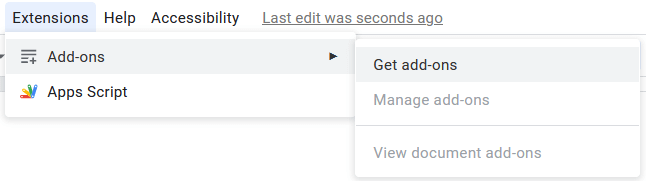
3. Une fenêtre contextuelle s'ouvrira dans laquelle vous pourrez rechercher un module complémentaire approprié. Tapez « Plagiat » dans la barre de recherche et recherchez le module complémentaire qui correspond à vos besoins. Vous pouvez consulter différents modules complémentaires pour les évaluations des utilisateurs et trouver celui qui a le plus élevé. Recherchez également le nombre de téléchargements, car cela vous indiquera la popularité de l'outil.
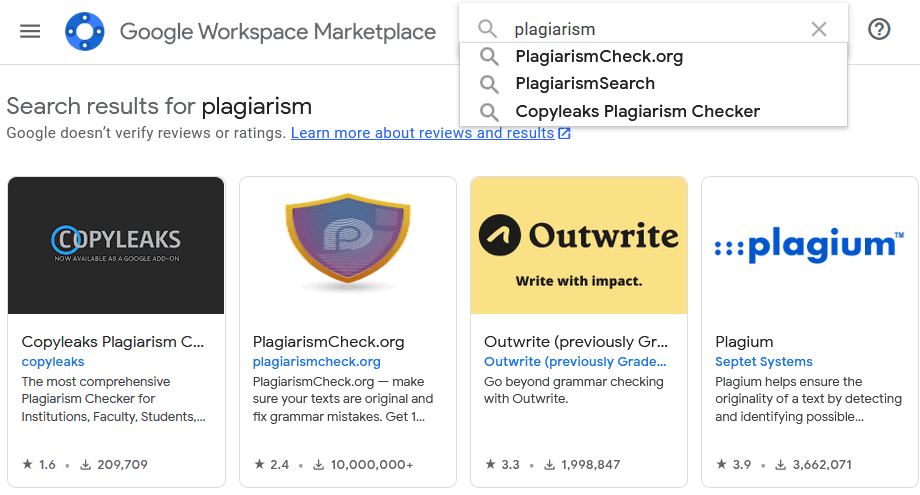
4. Une fois que vous avez déterminé quel module complémentaire utiliser, cliquez dessus et appuyez sur Installer.
5. Le module complémentaire sélectionné s'installera automatiquement et après quelques minutes, vous pourrez le voir dans la barre de menu.
6. Pour utiliser le module complémentaire de vérification du plagiat que vous avez installé, accédez à Extensionset vous devriez pouvoir le voir dans le menu des modules complémentaires. Nous avons choisi Plagium pour cet exemple, mais vous pouvez choisir ce que vous voulez.
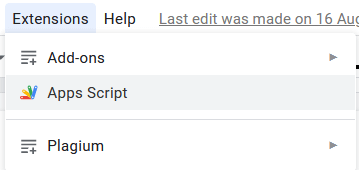
4 meilleurs vérificateurs de plagiat à utiliser
Personne n'est à l'abri d'un plagiat accidentel, mais ce n'est pas une excuse. Jouez la sécurité et procurez-vous un vérificateur de plagiat fiable. Voici quelques-uns des meilleurs et des plus populaires que vous puissiez essayer.
1.Plagiarismcheck.org
Plagiarismcheck.org est une extension Google Doc disponible pour tous les navigateurs tels que Chrome, Firefox ou Microsoft Edge. C'est un excellent outil si votre document comporte plus d'une page. Plagiarismcheck.org a commencé comme un service en ligne, mais avec sa popularité croissante, il est devenu un module complémentaire pour Google Docs..
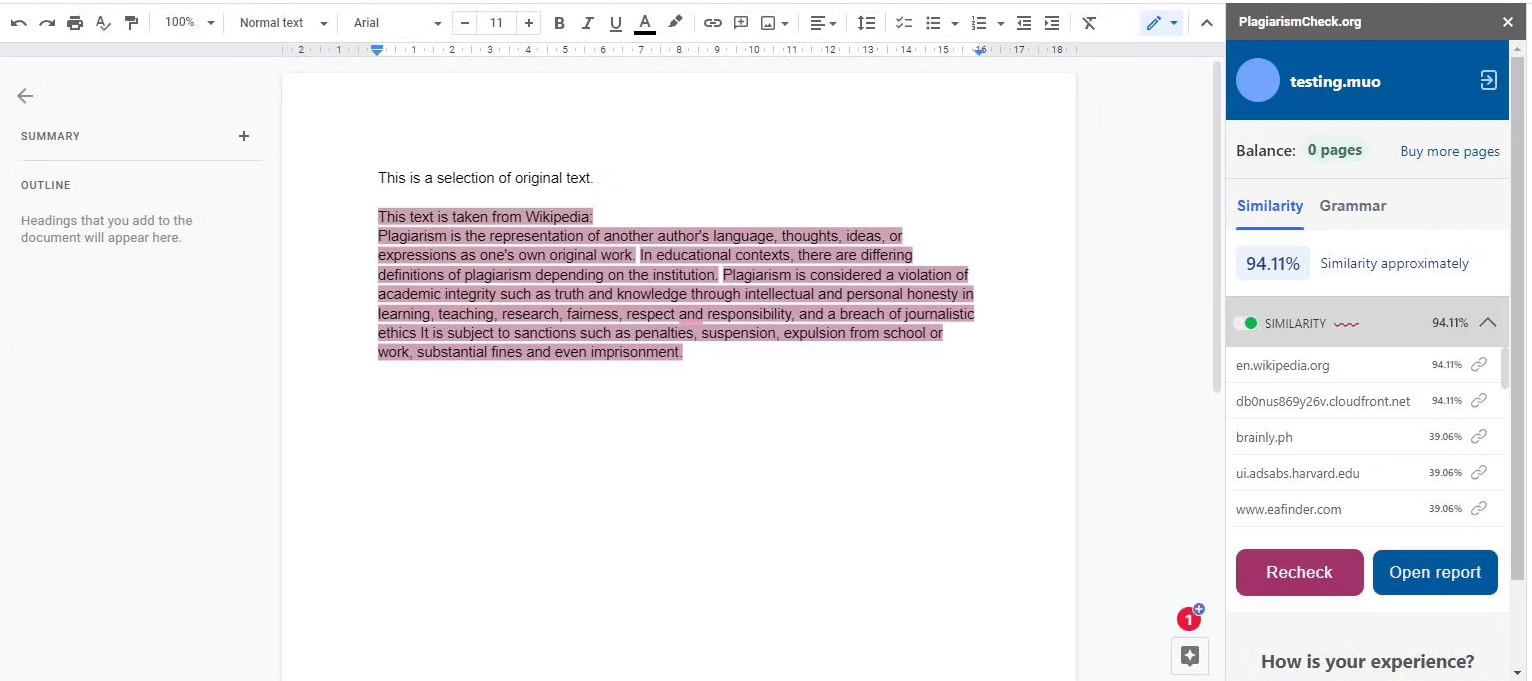
C'est un outil très simple à utiliser. Ouvrez le document que vous souhaitez vérifier et recherchez Plagiarismcheck.org parmi vos modules complémentaires. Cliquez dessus et l'outil commencera automatiquement à rechercher du texte potentiellement plagié. Une fois l'analyse terminée, l'outil affichera les liens vers du contenu potentiellement volé, le cas échéant.
Veuillez noter que Plagiarismcheck.org est un service par abonnement et que vous devrez payer pour chaque document que vous souhaitez vérifier. Cependant, il n’y a aucune limite quant au nombre de pages que votre soumission peut contenir.
2.Plagium
Plagium est un autre excellent module complémentaire pour vos documents Google. Cela vous aidera à détecter le plagiat potentiel et la violation du droit d'auteur. Son utilisation est simple. Tout ce que vous avez à faire est de sélectionner le texte ou une partie du texte que vous souhaitez vérifier et de l'exécuter via le module complémentaire, que vous pouvez trouver dans la section extension de votre Google Docs (comme mentionné précédemment).
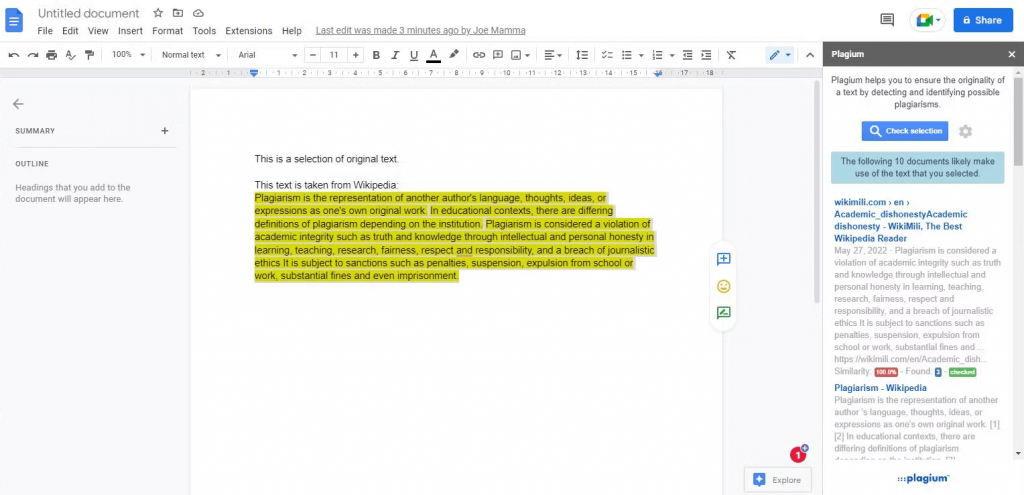
Plagium divisera le texte sélectionné en morceaux plus petits afin de pouvoir détecter le plagiat avec plus de précision. Ces petits blocs de texte seront ensuite comparés à une variété de contenus en ligne. Si Plagium détecte quelque chose, il vous donnera un lien vers la source originale. Il vous donnera également un pourcentage qui vous indiquera dans quelle mesure votre document est similaire au texte correspondant en ligne.
Plagium est un outil Google Docs très utile et son utilisation est gratuite. Cependant, il s'agit d'un service limité. Les contrôles de plagiat sont limités. Si vous souhaitez obtenir plus, vous devrez payer.
3.Turnitin
Turnitin est une application tierce, mais elle peut exécuter Google Docs via son vérificateur de plagiat. Turnitin est en partenariat avec de nombreux établissements d'enseignement. Cela a permis à l'outil de vérifier le plagiat des documents non seulement avec le contenu en ligne mais également parmi les autres étudiants.
Turnitin fait partie de l'outil CANVAS que de nombreuses écoles utilisent pour réviser leurs devoirs et devoirs. Les étudiants utilisent généralement le service appelé Turnitin Draft Coach. Cet outil est installé en tant qu'extension Google Docs et permet aux étudiants d'effectuer trois vérifications de similarité pour leur document avant de le soumettre à l'enseignant.
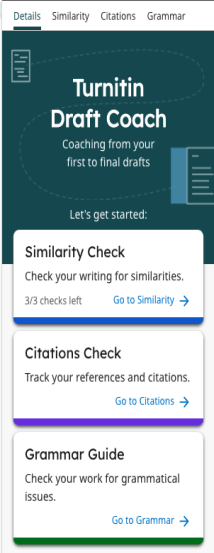 .
.
Outre les vérifications de similarité, Turnitin Draft Coach propose également une vérification des citations et un guide de grammaire, vous aidant à rédiger des devoirs impeccables. De plus, vous pouvez être assuré que vos citations seront toujours conformes aux normes MLA.
4.Unicheck
Unicheck est un autre module complémentaire de Google Docs qui vous aidera à suivre le plagiat. Cela peut également vous aider avec des citations et des références appropriés. Cela vous permettra de rédiger des documents professionnels pour le travail ou l'école.
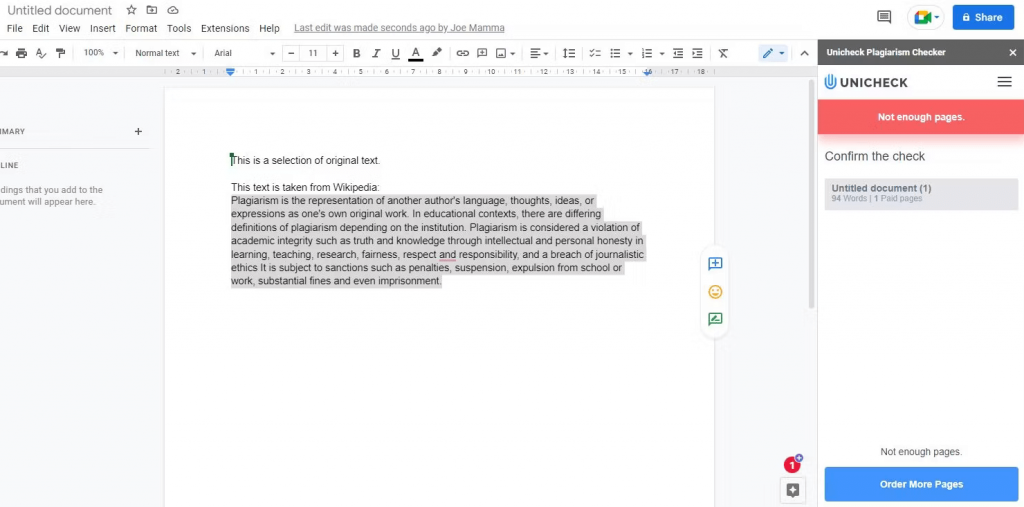
Le contrôle de plagiat vous donnera une ventilation détaillée du pourcentage de similarité détecté. En toute honnêteté, Unicheck n’est pas très différent de Plagium en matière de détection du plagiat. Mais l’ajout d’un onglet citation et référence en vaut la peine.
Unicheck n'est pas un service gratuit et vous devrez payer pour chaque page que vous souhaitez parcourir via le vérificateur. Malheureusement, les développeurs de cet outil utile n'offrent aucune période d'essai pour voir si Unicheck est le bon choix pour vous.
Gardez vos documents Google propres
Personne n'aime le contenu volé. Cela n’ajoute aucune valeur et cela nuit à votre réputation. Il peut être difficile d’être original lorsqu’il existe des millions et des millions de livres et d’articles partout sur le Web. Mais c'est possible si vous savez comment vérifier le plagiat dans Google Docs. Alors choisissez votre méthode préférée et rédigez votre meilleur contenu !
.